So führen Sie die Wiederherstellung gelöschter Videos in Windows, Mac, Android und iPhone durch
Veröffentlicht: 2022-09-15Sie können gelöschte Videos in Android/Mac/Windows/iOS ohne umständlichen Aufwand wiederherstellen. Alles, was Sie tun müssen, ist diesen Artikel zu lesen, um zu erfahren, wie Sie gelöschte Videos am besten wiederherstellen können.
Ein falscher Klick kann Ihnen eine wertvolle Erinnerung rauben, die Sie als Video gespeichert haben. Nun, einige Videos sollen nicht gelöscht werden, und Sie möchten sie für immer aufbewahren. Der Verlust dieser wertvollen Aufnahmen scheint schmerzhaft. Die gute Nachricht ist jedoch, dass Sie verlorene Videos mit den schnellen und einfachen Methoden zur Wiederherstellung gelöschter Videos wiederherstellen können, die wir in diesem Artikel vorstellen werden.
Ja, was Sie lesen, ist sehr wohl möglich. Sie können gelöschte Videos auf Android/Mac/Windows/iPhone mühelos wiederherstellen. Zunächst müssen Sie jedoch bestimmte Best Practices befolgen, um sicherzustellen, dass Ihre verlorenen Videos wiederherstellbar bleiben. Wir teilen sie unten.
Best Practices für die Wiederherstellung gelöschter Videos
Sie sollten Folgendes sicherstellen, damit Ihre gelöschten Videos leicht wiederherstellbar bleiben.
- Schreiben Sie keine neuen Daten auf das Gerät, auf dem Sie das gelöschte Video gespeichert hatten. Das Schreiben neuer Daten überschreibt den Bereich, in dem das Video, das Sie wiederherstellen möchten, möglicherweise noch vorhanden ist.
- Starten Sie die Datenwiederherstellung so früh wie möglich, da Sie sonst möglicherweise keine große Chance haben, das gelöschte Video wiederherzustellen.
Nachdem Sie nun wissen, was Sie tun sollten, sobald ein Video versehentlich gelöscht wurde, erfahren Sie, wie Sie es auf verschiedenen Plattformen wiederherstellen können.
Wiederherstellung gelöschter Videos unter Windows
Hier sind verschiedene Methoden, mit denen Sie gelöschte Videos auf Ihrem Windows-Computer wiederherstellen können.
Methode 1: Stellen Sie gelöschte Videos für Windows mithilfe des Papierkorbs wieder her
Windows speichert gelöschte Dateien vorübergehend im Papierkorb, damit Sie sie bei Bedarf wiederherstellen können. Unten erfahren Sie, wie Sie gelöschte Videos aus dem Papierkorb auf Ihrem Computer wiederherstellen.
- Klicken Sie zweimal auf das Papierkorb- Symbol auf dem Desktop, um es zu öffnen.
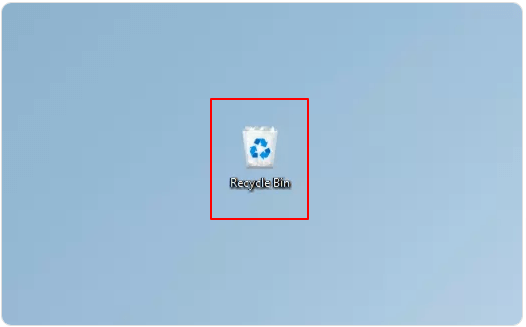
- Suchen Sie das Video, das Sie wiederherstellen möchten.
- Klicken Sie mit der rechten Maustaste auf das Video, das Sie wiederherstellen möchten, und wählen Sie im Kontextmenü die Option Wiederherstellen .
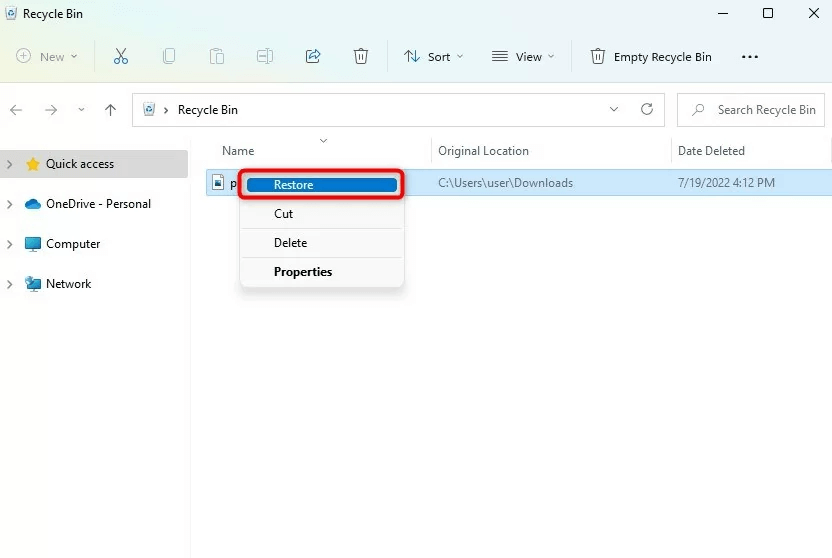
Die obigen Schritte stellen das gelöschte Video an seinem ursprünglichen Speicherort wieder her. Beachten Sie jedoch, dass die Wiederherstellung gelöschter Videos über den Papierkorb nicht möglich ist, wenn Sie sie dauerhaft mit der Windows-Verknüpfung Umschalt + Löschen entfernt haben. Verlieren Sie nicht den Mut, da es andere Methoden gibt, um das verlorene Video wiederherzustellen, wenn Sie es nicht aus dem Papierkorb wiederherstellen können.
Lesen Sie auch: So stellen Sie gelöschte Fotos von Windows wieder her
Methode 2: Verwenden Sie die Sicherung des Dateiverlaufs, um gelöschte Videos für Windows wiederherzustellen
Viele Windows-Benutzer nutzen die Dateiverlaufsoption, um ihre wichtigen Dateien zu schützen. Wenn Sie auch einer dieser Benutzer sind, können Sie die Sicherung des Dateiverlaufs verwenden, um dauerhaft gelöschte Videos wiederherzustellen. Unten ist, wie es geht.
- Suchen Sie auf Ihrem Computer nach der Systemsteuerung und öffnen Sie sie.
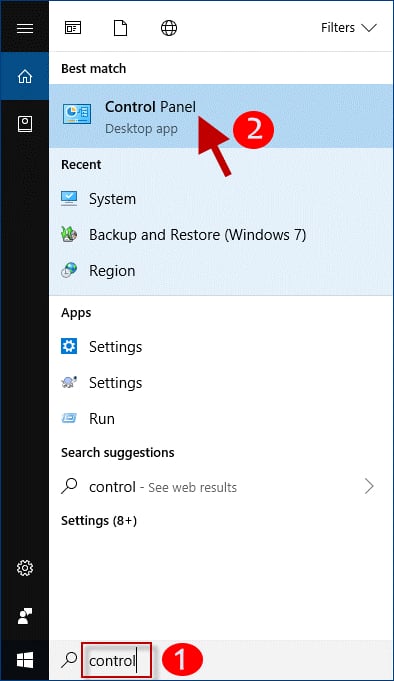
- Wählen Sie System & Sicherheit aus den verfügbaren Optionen in der Systemsteuerung.
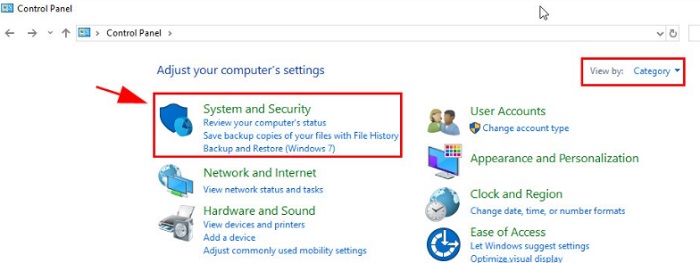
- Wählen Sie Dateiversionsverlauf und klicken Sie dann auf die Option zum Wiederherstellen persönlicher Dateien.
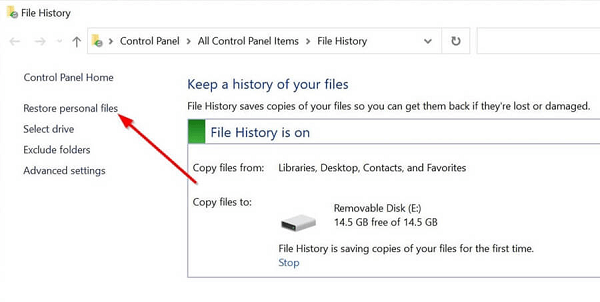
- Gehen Sie zum Speicherort der Videodatei.
- Versuchen Sie, das gelöschte Video in den verfügbaren Backups zu finden.
- Klicken Sie auf die Videodatei, die Sie wiederherstellen möchten.
- Klicken Sie auf das Wiederherstellungssymbol am unteren Rand des Dateiverlaufsfensters.
Methode 3: Holen Sie sich eine Wiederherstellungsanwendung
Auf dem Markt sind mehrere legitime Apps zur Wiederherstellung gelöschter Videos verfügbar, mit denen Sie verlorene Videos wiederherstellen können. Sie können eine solche Datenwiederherstellungsanwendung verwenden, um das benötigte Video wiederherzustellen. Wenn Sie sich nicht sicher sind, welche App Sie verwenden sollen, können Sie eine aus der Liste der besten Datenwiederherstellungssoftware auswählen.
Gelöschte Videos für Mac wiederherstellen
Sie können die folgenden Methoden zur Wiederherstellung gelöschter Videos auf dem Mac befolgen.
Methode 1: Versuchen Sie, das gelöschte Video aus dem Papierkorb wiederherzustellen
Der Mac verschiebt die gelöschten Ordner oder Dateien in den Papierkorb und sie bleiben für die Wiederherstellung verfügbar, bis Sie den Papierkorb bereinigen. Nachfolgend finden Sie die Schritte zum Wiederherstellen gelöschter Videos für Mac aus dem Papierkorb.
- Klicken Sie auf das Papierkorb-Symbol , um den Inhalt anzuzeigen.
- Suchen Sie das Video, das Sie wiederherstellen möchten.
- Klicken Sie mit der rechten Maustaste auf das Video und setzen Sie es an den ursprünglichen Speicherort zurück .
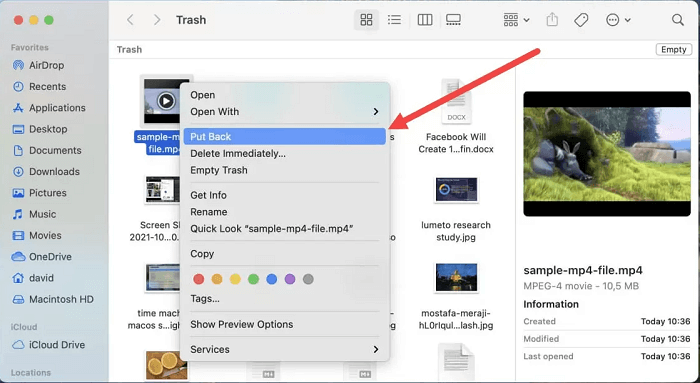
Methode 2: Stellen Sie gelöschte Videos vom Mac über die Fotoanwendung wieder her
Sie können die Fotos-App für die Wiederherstellung gelöschter Videos verwenden, wenn Sie diese Anwendung zum Verwalten Ihrer Videos verwenden. Im Folgenden finden Sie die Anweisungen dazu.
- Öffnen Sie die Fotoanwendung .
- Navigieren Sie zum Ordner „ Zuletzt gelöscht “ und wählen Sie ihn aus.
- Wählen Sie das Video aus, das Sie wiederherstellen möchten.
- Klicken Sie auf Wiederherstellen, um das Video in Ihrer Bibliothek wiederherzustellen.
Lesen Sie auch: So stellen Sie gelöschte Fotos von der Kamera-SD-Karte wieder her
Methode 3: Verwenden Sie die Time Machine-Sicherung, um gelöschte Videos für Mac wiederherzustellen
Time Machine Backup dient auch als Medium für die Wiederherstellung gelöschter Mac-Videos. Sie können die folgenden Schritte ausführen, um dies zu tun.
- Starten Sie Spotlight mit der Befehlstaste und der Leertaste .
- Geben Sie Time Machine ein und drücken Sie die Eingabetaste .
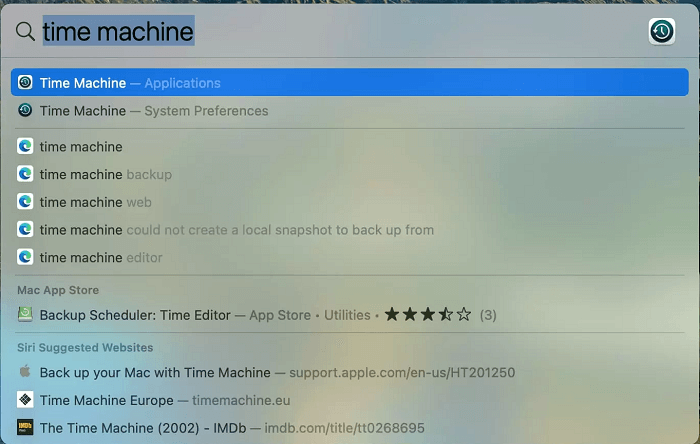
- Gehen Sie zu dem Ordner, der Ihre Videos enthält, und wählen Sie sie mithilfe der Timeline aus.
- Wählen Sie das Video zur Wiederherstellung aus.
- Wählen Sie die Option Wiederherstellen , um das gelöschte Video für Mac wiederherzustellen.
Methode 4: Probieren Sie eine Wiederherstellungs-App für gelöschte Videos für Mac aus
Der App Store hat eine Vielzahl von Anwendungen, um gelöschte Videos für Mac wiederherzustellen. Sie können jede legitime App ausprobieren, um die versehentlich entfernten Videos wiederherzustellen. Einige dieser Anwendungen umfassen Disk Drill, EaseUS Data Recovery und Wondershare Recoverit Data Recovery für Mac.

Gelöschte Videos für Android wiederherstellen
Es besteht kein Grund zur Panik, wenn Sie versehentlich ein wichtiges Video von Ihrem Android-Gerät löschen. Sie können diese einfachen Wiederherstellungsmethoden befolgen, um das verlorene Video wiederherzustellen.
Methode 1: Stellen Sie das Video aus dem Papierkorb wieder her
Viele Telefone speichern gelöschte Elemente vorübergehend im Ordner „Papierkorb“ oder „Zuletzt gelöscht“. Unten erfahren Sie, wie Sie gelöschte Videos für Android von dort wiederherstellen können.
Hinweis: Die Wiederherstellungsschritte für gelöschte Videos können je nach Hersteller leicht variieren. Um ihnen richtig zu folgen, ist ein wenig Improvisation nötig.
- Starten Sie die Galerie- Anwendung.
- Navigieren Sie zur Registerkarte Alben .
- Scrollen Sie nach unten und starten Sie den Papierkorb.
- Drücken Sie lange auf das Video, das Sie wiederherstellen möchten, und klicken Sie auf Wiederherstellen.
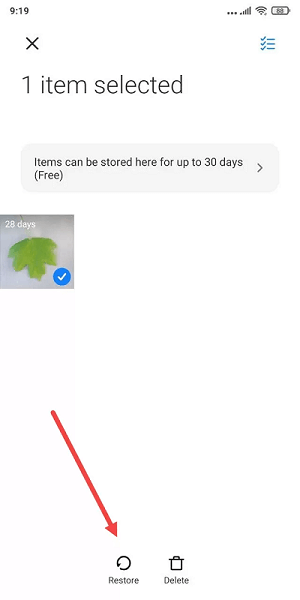
Hinweis: Gelöschte Videos bleiben nur 30 Tage im Papierkorb. Daher sollten Sie sie vor Ablauf der genannten Frist wiederherstellen.
Methode 2: Stellen Sie gelöschte Videos für Android mit einem Cloud-Backup wieder her
Anwendungen wie Google Fotos laden Videos automatisch in die Cloud hoch. Daher wird die Wiederherstellung gelöschter Videos einfacher, wenn Sie versehentlich Videos löschen. Sie können diese Schritte ausführen, um Videos von Google Fotos wiederherzustellen.
- Starten Sie die Google Fotos- Anwendung.
- Finden Sie das Video, das Sie versehentlich gelöscht haben.
- Wählen Sie das Video aus, das Sie wiederherstellen möchten.
- Tippen Sie auf die drei vertikalen Punkte und wählen Sie Herunterladen , um das Video auf Ihr Gerät zu laden.
Methode 3: Verwenden Sie eine Anwendung, um gelöschte Videos auf Android wiederherzustellen
Möglicherweise erhalten Sie eine Anwendung zur Wiederherstellung gelöschter Videos aus dem Play Store, um Videos wiederherzustellen. Wenn Sie sich nicht sicher sind, welche App Sie verwenden sollen, können Sie eine dieser Datenwiederherstellungs-Apps für Android auswählen, um Ihr Video wiederherzustellen.
Lesen Sie auch: Beste kostenlose Fotowiederherstellungssoftware
Gelöschte Videos für iOS wiederherstellen
Wenn Sie versehentlich ein Video von Ihrem iOS-Gerät gelöscht haben, finden Sie hier die effektivsten Methoden zur Wiederherstellung gelöschter Videos.
Methode 1: Stellen Sie das Video aus dem kürzlich gelöschten Ordner Ihres Telefons wieder her
Ihr iPhone verschiebt die gelöschten Videos in den kürzlich gelöschten Ordner, wenn Sie sie mit der Fotoanwendung entfernen. Sie sollten die gelöschten Videos für Mac jedoch innerhalb von 40 Tagen nach dem Löschen wiederherstellen, da sie sonst aus dem kürzlich gelöschten Ordner entfernt werden. Sie können diese Schritte ausführen, um das Video wiederherzustellen, das Sie wiederherstellen möchten.
- Öffnen Sie die Fotoanwendung .
- Gehen Sie zu Alben und wählen Sie Kürzlich gelöscht aus dem Segment Dienstprogramme.
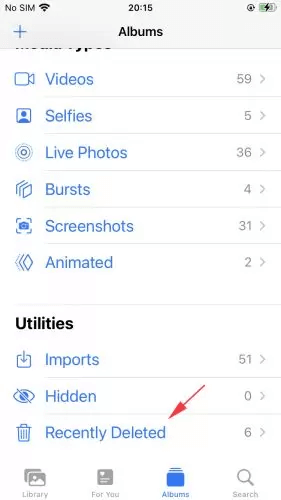
- Tippen Sie auf das versehentlich gelöschte Video und wählen Sie Wiederherstellen , um es wiederherzustellen.
Methode 2: Stellen Sie das Video aus der Cloud-Sicherung wieder her
Sie können die gelöschten Videos aus iCloud oder einem lokalen Finder/iTunes-Backup wiederherstellen. Nachfolgend finden Sie die detaillierten Schritte zum Wiederherstellen von Videos aus diesen beiden Sicherungen.
Schritte zum Wiederherstellen von Videos aus iCloud
- Navigieren Sie zu iCloud.com .
- Melden Sie sich mit Ihren Anmeldeinformationen bei iCloud an.
- Wählen Sie das Video aus, das Sie herunterladen möchten.
- Wählen und halten Sie die Download -Option in der oberen rechten Ecke des iCloud-Fensters.
- Wählen Sie, ob Sie das Originalvideo oder die bearbeitete Version herunterladen möchten.
- Wählen Sie Herunterladen , um gelöschte Videos für Mac wiederherzustellen.
Schritte zum Wiederherstellen von Videos aus dem lokalen Finder/iTunes-Backup
- Öffnen Sie den Finder.
- Verbinden Sie Ihren Mac und Ihr iPhone.
- Wählen Sie Ihr iPhone aus den im linken Bereich vorhandenen Speicherorten aus.
- Wählen Sie Backup wiederherstellen und dann das kürzlich erstellte Backup, das das wiederherzustellende Video enthält.
- Klicken Sie auf Wiederherstellen , um die Wiederherstellung des gelöschten Videos abzuschließen.
Oben war eine detaillierte Anleitung zum Wiederherstellen gelöschter Videos für Windows, Mac, iOS und Android. Lassen Sie uns nun einige häufig gestellte Fragen zu gelöschten Videos und ihrer Wiederherstellung beantworten, um etwaige Zweifel auszuräumen.
Häufig gestellte Fragen
In diesem Abschnitt beantworten wir alle Fragen, die Sie möglicherweise zur Wiederherstellung gelöschter Videos haben.
Q1. Kann ich dauerhaft gelöschte Videos wiederherstellen?
Es ist möglich, dauerhaft entfernte Videos mit einer Anwendung zur Wiederherstellung gelöschter Videos für Windows/Mac/iOS/Android wiederherzustellen.
Q2. Ist es möglich, Videos wiederherzustellen, die vor Monaten gelöscht wurden?
Sie können ein vor Monaten gelöschtes Video wiederherstellen oder nicht, je nachdem, ob es mit neuen Daten überschrieben wurde oder nicht. Es wird schwierig, gelöschte Videos wiederherzustellen, wenn neue Daten sie überschreiben.
Q3. Ist die Wiederherstellung gelöschter Videos ohne Backup möglich?
Sie können gelöschte Videos ohne Backup mit einer speziellen Datenwiederherstellungssoftware wiederherstellen. Sie sollten jedoch bei der Auswahl der Wiederherstellungssoftware sehr vorsichtig sein, um nur eine legitime auszuwählen.
Q4. Wie kann man den Verlust wichtiger Videos verhindern?
Sie können die folgenden Aktionen ausführen, um den Verlust wertvoller Videos zu vermeiden.
- Erstellen und speichern Sie Videosicherungen an einem sicheren Ort.
- Speichern Sie Videos auf mehreren Speicherkarten/Speicherorten.
- Verwenden Sie Cloud-Speicherdienste, um Videos zu speichern.
- Seien Sie beim Aufnehmen von Videos vorsichtig, damit Sie nicht versehentlich die falsche Taste drücken, um die alten Videos zu löschen.
Q5. Was verursacht den Verlust wichtiger Videos?
Hier sind einige Gründe, warum Sie wichtige Videos verlieren können.
- Videos versehentlich löschen
- Ihre Geräte werden mit Malware infiziert
- Stromunterbrechung oder -ausfall
- Mechanische Schäden am Speichergerät
- Die Software des Geräts wird beschädigt
Lesen Sie auch: So stellen Sie gelöschte Dateien in Windows wieder her
Gelöschte Videowiederherstellung erfolgreich abgeschlossen
Dieser Artikel hat Sie mit verschiedenen Möglichkeiten zum Wiederherstellen gelöschter Videos für Windows, Mac, iOS und Android vertraut gemacht. Sie können sie verwenden, um Ihre wertvollen Videos problemlos wiederherzustellen.
Wenn Sie andere bessere Methoden zum Wiederherstellen der gelöschten Videos kennen oder Fragen/Vorschläge zu diesem Artikel haben, sind wir nur einen Kommentar entfernt.
Wir werden Sie bald mit einem weiteren technischen Leitfaden sehen, bis dahin können Sie andere Beiträge in diesem Blog durchgehen, um Ihr Technologieverständnis zu verbessern.
